6 min čtení - 7. července 2025
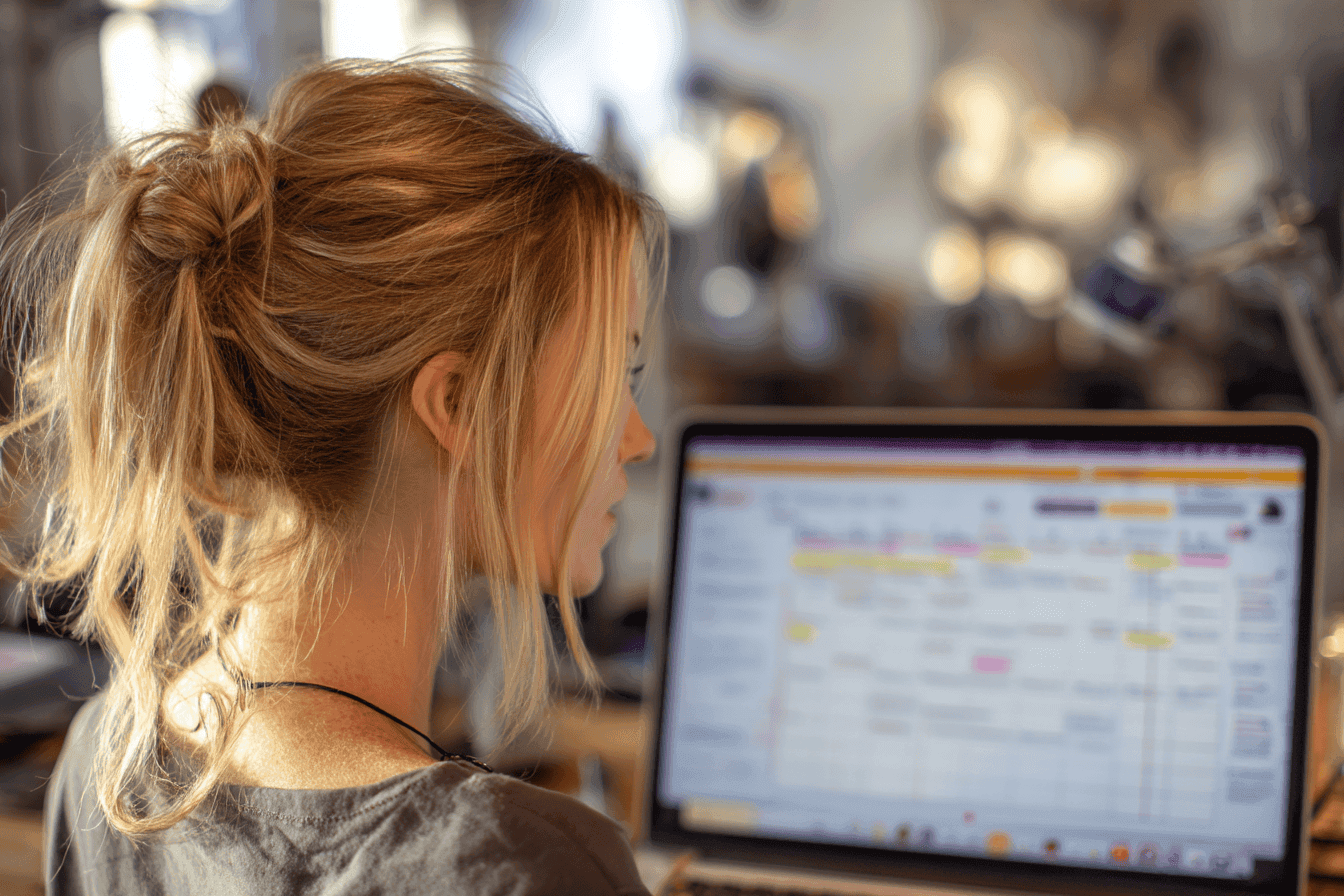
Zjistěte, jak vybrat ideální plán VPS a nakonfigurovat bezpečný, optimalizovaný stack LAMP nebo LEMP pro WordPress. Průvodce krok za krokem pro začátečníky a vývojáře.
Hostování WordPressu na VPS nabízí ve srovnání se sdíleným hostingem větší kontrolu, škálovatelnost a výkon. Tento průvodce vás provede výběrem správného plánu VPS a nastavením bezpečného, optimalizovaného serverového prostředí přizpůsobeného pro WordPress.
Klíčové úvahy:
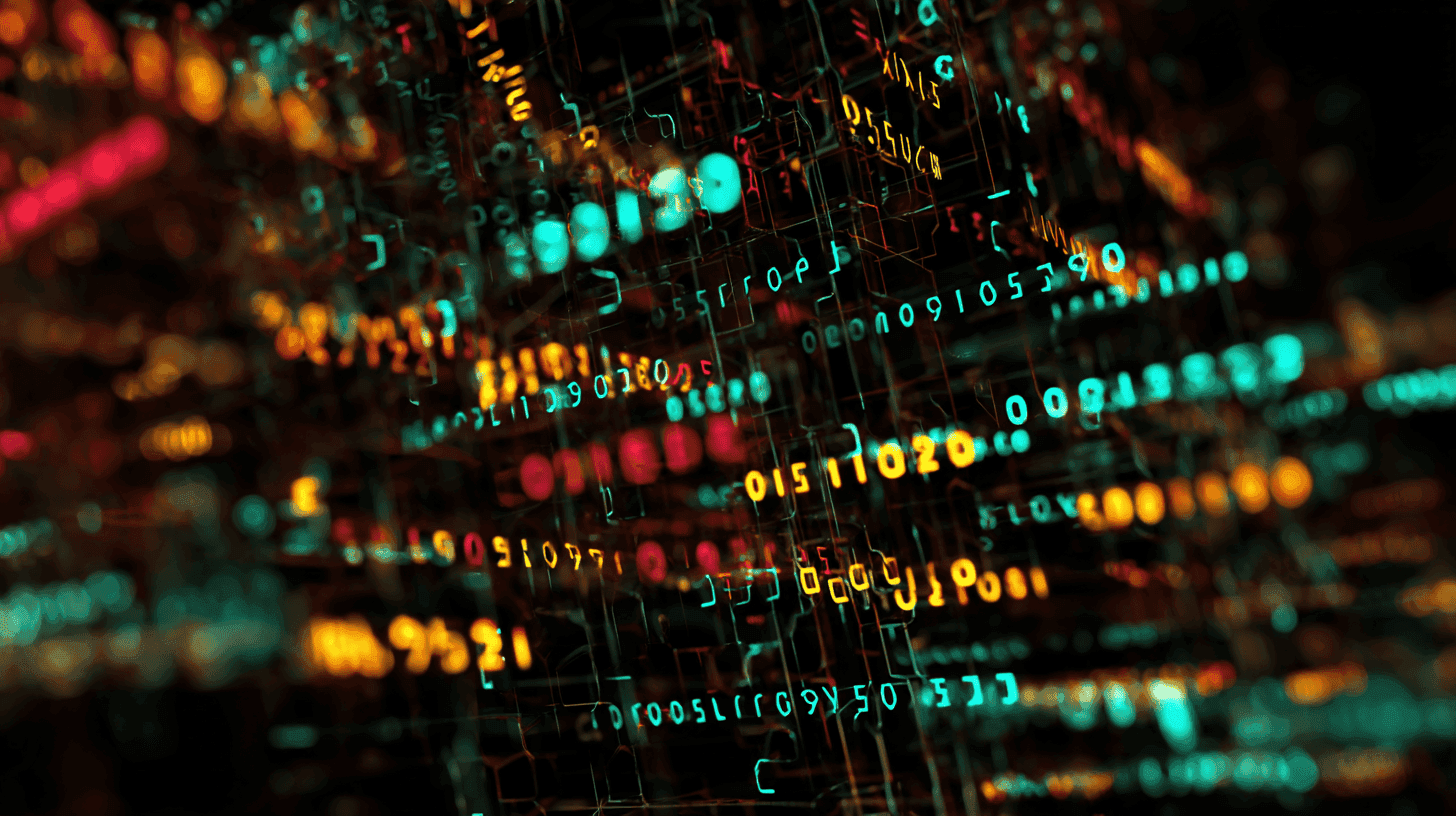
ssh username@your_server_ip
SSH umožňuje vzdálený a bezpečný přístup k vašemu VPS a jeho správu prostřednictvím příkazového řádku. Spusťte tento příkaz z terminálu (Linux/macOS) nebo použijte klienta SSH, jako je PuTTY ve Windows.
sudo apt update && sudo apt upgrade -y
Udržuje balíčky vašeho serveru bezpečné a aktualizované pomocí nejnovějších záplat.
adduser your_username usermod -aG sudo your_username
Vytvoření nekořenového uživatele sudo zabrání útokům hrubou silou zaměřeným na výchozí účet "root" a je běžným osvědčeným postupem pro zabezpečení VPS.
⚠️ Před opětovným spuštěním SSH se vždy ujistěte, že je nový port otevřený, a to aktualizací brány firewall a jeho otestováním. V opačném případě může dojít k zablokování.
sudo nano /etc/ssh/sshd_config
Změňte:
PermitRootLogin no Port 2222
Úprava konfigurace SSH umožňuje zakázat přihlášení roota a přesunout přístup SSH na jiný než výchozí port, což zablokuje většinu automatických pokusů o přihlášení.
Poté restartujte SSH:
sudo systemctl restart ssh
Restartováním SSH se uplatní nová nastavení. Vždy se nejprve ujistěte, že je pravidlo brány firewall pro nový port SSH aktivní, abyste se vyhnuli zablokování.
Před restartem můžete zkontrolovat, zda je nový port SSH aktivní, zadáním tohoto příkazu v terminálu - nejprve se ujistěte, že jste nahradili yourserveripIP adresou vašeho serveru!:
nc -zv váš_server_ip 2222
Zobrazí se vrácená zpráva typu "úspěch" - pokud je spojení odmítnuto, zkontrolujte, zda existuje firewall nebo pravidlo iptables.
sudo ufw allow OpenSSH sudo ufw allow 2222/tcp sudo ufw enable
UFW (Uncomplicated Firewall) pomáhá kontrolovat, která příchozí spojení jsou povolena. Před povolením nebo opětovným spuštěním SSH přidejte nové pravidlo portu SSH.
Vyberte si mezi následujícími možnostmi:
sudo apt install apache2 sudo apt install mysql-server sudo mysql_secure_installation sudo apt install php libapache2-mod-php php-mysql sudo systemctl restart apache2
Apache, MySQL a PHP tvoří stoh LAMP. Jedná se o široce podporované nastavení pro provozování WordPressu na VPS.
sudo apt install nginx sudo apt install mysql-server sudo mysql_secure_installation sudo apt install php-fpm php-mysql
NGINX je odlehčená, vysoce výkonná alternativa k Apache. Běžně se používá s PHP-FPM a MariaDB/MySQL v nastaveních LEMP.
Úryvek konfigurace PHP Nginx:
Nginx: location ~ \.php$ { include snippets/fastcgi-php.conf; fastcgi_pass unix:/var/run/php/php7.4-fpm.sock; }
Blok umístění PHP říká službě NGINX, jak má zpracovávat soubory PHP tím, že je předá nainstalované službě PHP-FPM.
Abychom to zjednodušili, upravíme pouze výchozí konfiguraci NGINX a přidáme výše uvedený fragment, který je již ve výchozím nastavení u většiny nastavení VPS povolen.
sudo nano /etc/nginx/sites-available/default
Uvnitř bloku server { ... } jej nahraďte nebo aktualizujte, aby vypadal takto:
server { listen 80; server_name yourdomain.com www.yourdomain.com; root /var/www/html; index index.php index.html index.htm; location / { try_files $uri $uri/ =404; } location ~ \.php$ { include snippets/fastcgi-php.conf; fastcgi_pass unix:/var/run/php/php7.4-fpm.sock; } location ~ /\.ht { deny all; } }
Nezapomeňte nahradit:
vaše doména.com skutečným názvem domény nebo IP adresou serveru.php7.4-fpm.sock nainstalovanou verzí PHP (např. php8.1-fpm.sock). Aktuálně nainstalovanou verzi můžete zkontrolovat pomocí: php -vroot /var/www/html se správnou cestou, pokud jsou vaše soubory WordPress umístěny jinde (obvykle zde budou ve výchozím nastavení).Opětovné spuštění služby NGINX
sudo ln -s /etc/nginx/sites-available/your-config /etc/nginx/sites-enabled/ sudo nginx -t # test na chyby syntaxe sudo systemctl reload nginx
Restartováním webového serveru se použijí nové změny konfigurace.
sudo apt install fail2ban
Fail2Ban automaticky blokuje IP adresy, které vykazují známky škodlivého chování, například opakované neúspěšné pokusy o přihlášení.
Automatické aktualizace mohou někdy způsobit problémy s kompatibilitou s PHP nebo MySQL. Povolte je pouze v případě, že jste schopni řešit problémy nebo pravidelně zálohovat. Nejlepším postupem je provádět aktualizace ručně v pravidelných intervalech!
sudo apt install unattended-upgrades sudo dpkg-reconfigure --priority=low unattended-upgrades
Ve druhém díle si projdeme instalaci samotného WordPressu, umístění souborů, nastavení databáze a instalaci prohlížeče.

Prozkoumejte nejlepší monitorovací nástroje pro dedikované servery a VPS v roce 2025 se zaměřením na umělou inteligenci, automatizaci a analýzu v reálném čase.
12 min čtení - 28. listopadu 2025
10 min čtení - 15. října 2025

Flexibilní možnosti
Globální dosah
Okamžité nasazení
Flexibilní možnosti
Globální dosah
Okamžité nasazení